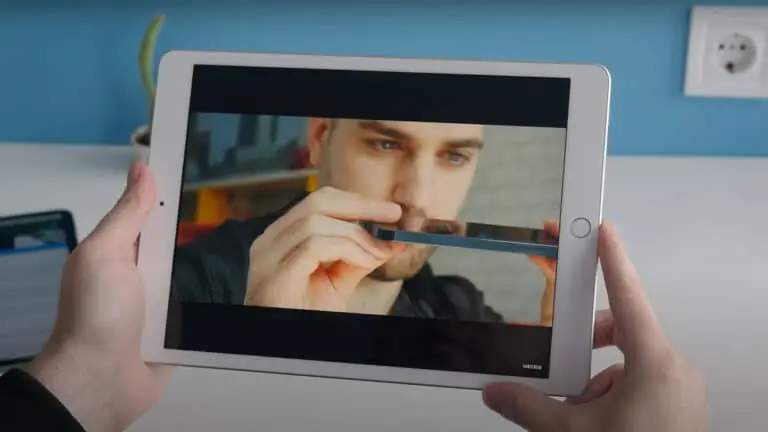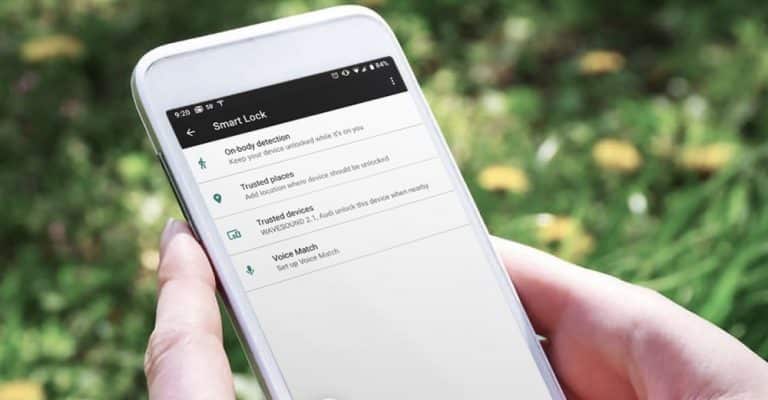Cum să forțați repornirea iPhone 13, să intrați în modul de recuperare etc.
Apple a lansat patru noi modele de iPhone săptămâna trecută: iPhone 13, iPhone 13 mini, iPhone 13 Pro și iPhone 13 Pro Max. La fel ca toate iPhone-urile pe care Apple le vinde în aceste zile, cu excepția iPhone SE, au ecrane „edge-to-edge” și nu au un buton fizic de acasă. Pentru aceste dispozitive moderne, veți utiliza butoanele de volum și butoanele laterale pentru a facilita repornirea forțată, a invoca modul de recuperare, a intra în modul DFU etc. Urmăriți videoclipul nostru de instrucțiuni pentru mai multe detalii.
Înainte de a începe
Acest tutorial se aplică tuturor iPhone-urilor care nu au un buton de pornire, inclusiv noul iPhone 13 și toate variantele sale. În acest caz, când menționez iPhone 13, acesta include toate modelele din linia iPhone 13.
Înainte de a începe, este o idee bună să vă familiarizați cu butoanele de pe iPhone. Cele două butoane de volum sunt situate în partea stângă a iPhone 13, în timp ce butonul lateral este situat în partea dreaptă.
Descărcare video: Forțați repornirea iPhone 13, modul de recuperare etc.
Mulțumiri speciale TenorShare - creatorul ReiBoot - pentru sponsorizarea 9to5Mac pe YouTube. Obțineți 10 USD de reducere pe ReiBoot cu codul promoțional 9to5mac.
Abonați-vă la 9to5mac pe YouTube pentru mai multe videoclipuri
Cum să opriți iPhone 13
Există mai multe moduri de a opri iPhone 13. Cel mai simplu mod de a face acest lucru. pentru a opri iPhone 13 este să țineți apăsat butonul lateral cu unul dintre butoanele de volum pentru a apela glisați pentru a opri alunecare. De acolo, glisați pentru a opri iPhone-ul.
O altă modalitate de a închide iPhone-ul este să accesați Setări → General, derulați până în partea de jos a paginii și atingeți butonul Oprire. The glisați pentru a opri Cursorul ar trebui să apară în partea de sus a ecranului.
Cum să porniți iPhone 13
Apăsați și mențineți apăsat butonul lateral din partea dreaptă a iPhone-ului dvs. până când apare logo-ul Apple pentru ao activa. Dacă ecranul rămâne negru chiar și atunci când țineți apăsat butonul lateral pentru o perioadă lungă de timp, bateria iPhone-ului dvs. poate fi complet epuizată sau, în cazuri mai puțin probabile, iPhone-ul dvs. poate fi în modul DFU. Puteți afla mai jos cum să ieșiți din modul DFU pe iPhone 13.
Cum să forțați repornirea iPhone 13
Dispozitivul nu funcționează corect? Rulați următoarele comenzi în succesiune rapidă pentru a reporni forțat iPhone-ul 13.
Pasul 1: Apăsați Creșterea volumului și eliberați.
Pasul 2: Apăsați Volum mic și eliberați.
Pasul 3: Țineți apăsat butonul lateral până când ecranul devine negru.
Dacă va avea succes, iPhone 13 va reporni, va apărea sigla Apple și apoi va reporni pentru a bloca ecranul.
Cum să intrați în modul de recuperare pe iPhone 13
Intrarea în modul de recuperare este similară cu procesul de repornire forțată, cu câteva diferențe. În primul rând, pentru a intra în modul de recuperare, trebuie să vă conectați iPhone-ul 13 la un computer cu un cablu Lightning la USB.
Dacă este prima dată când vă conectați iPhone-ul la acel computer, asigurați-vă că apăsați butonul de încredere care apare și introduceți parola iPhone pentru a asocia.
Efectuați rapid pașii următori:
Pasul 1: Apăsați Creșterea volumului și eliberați.
Pasul 2: Apăsați Volum mic și eliberați.
Pasul 3: Țineți apăsat butonul lateral până când pe ecranul iPhone 13 apare gliful de conectare la computer.
Dacă sunteți conectat la un Mac, ar trebui să vedeți o fereastră Finder care indică faptul că iPhone-ul dvs. a fost plasat în modul de recuperare. MacOS vă va oferi apoi opțiunea de a actualiza la cea mai recentă versiune de iOS, de a vă păstra datele sau de a restabili iOS, care va efectua o nouă instalare curată a celei mai recente versiuni de iOS.
Cum să ieșiți din modul de recuperare pe iPhone 13
Ieșirea din modul de recuperare este ușoară. Doar apăsați și țineți apăsat butonul lateral din partea dreaptă a iPhone-ului dvs. până când dispare gliful de conectare la computer. IPhone-ul dvs. va reporni apoi pe ecranul de blocare.
Cum să intrați în modul DFU pe iPhone 13
În cazuri mai rare, poate fi necesar să vă puneți iPhone-ul în modul de actualizare a firmware-ului dispozitivului, denumit și modul DFU, pentru a facilita reinstalarea iOS. La fel ca în cazul modului de recuperare, va trebui să vă conectați iPhone-ul 13 la un computer utilizând un cablu Lightning la USB. Din nou, dacă este prima dată când vă conectați iPhone-ul la acest computer, asigurați-vă că apăsați butonul de încredere care apare și introduceți parola iPhone pentru a vă asocia cu computerul.
Pentru a intra în modul DFU, efectuați rapid pașii următori:
Pasul 1: Apăsați Creșterea volumului și eliberați.
Pasul 2: Apăsați Volum mic și eliberați.
Pasul 3: Țineți apăsat butonul lateral timp de 10 secunde.
Pasul 4: În timp ce continuați să țineți apăsat butonul lateral, apăsați și mențineți apăsat butonul de reducere a volumului timp de 5 secunde.
Pasul 5: Eliberați butonul lateral și țineți apăsat butonul de reducere a volumului pentru încă 10 secunde.
Spre deosebire de modul de recuperare, nu există nicio casetă de dialog pentru computerul de conectare atunci când intrați în modul DFU. După ce ați intrat cu succes în modul DFU, ecranul iPhone-ului dvs. ar trebui să rămână negru. Dacă în cele din urmă apare logo-ul Apple, nu ați efectuat corect procesul.
Cum să ieșiți din modul DFU pe iPhone 13
Pasul 1: Apăsați Creșterea volumului și eliberați.
Pasul 2: Apăsați Volum mic și eliberați.
Pasul 3: Țineți apăsat butonul lateral până când vedeți sigla Apple. IPhone-ul dvs. 13 va reporni în cele din urmă pe ecranul de blocare.
Cum să dezactivați temporar ID-ul feței pe iPhone 13
Pentru a dezactiva temporar Face ID, țineți apăsat butonul lateral cu unul dintre butoanele de volum până la glisați pentru a opri se afișează cursorul. Pentru a reactiva Face ID, va trebui să vă deblocați iPhone 13 cu parola.
Utilizarea SOS de urgență cu iPhone 13
Invocarea de urgență SOS va contacta autoritățile de urgență. Ca atare, utilizați această caracteristică numai într-o situație de urgență legitimă. Avantajul acestei caracteristici este că, dacă sunteți atent, puteți activa SOS de urgență fără a scoate iPhone-ul 13 din buzunar.
Există trei moduri de a activa funcția SOS de urgență pe iPhone:
- Țineți apăsat butonul lateral cu unul dintre butoanele de volum. Continuați să țineți apăsate ambele butoane până când se declanșează SOS de urgență.
- Țineți apăsat butonul lateral cu unul dintre butoanele de volum până la glisați pentru a opri se afișează cursorul. De acolo, trageți glisorul SOS de urgență pentru a activa SOS de urgență.
- Accesați Setări → SOS de urgență și activați butonul Apel cu lateral. Când această opțiune este activată, puteți apela SOS de urgență apăsând rapid butonul lateral de 5 ori la rând.
Cum să dezactivați funcția Găsește-mi când opriți iPhone 13
iOS 15 include o funcție nouă, care permite iPhone-ului dvs. să fie urmărit în continuare chiar și atunci când este oprit. Pentru a utiliza această funcție, trebuie să aveți iPhone-ul conectat la rețeaua Găsește-mi și să activați serviciile de localizare.
Pentru a dezactiva funcția Găsește-mi când opriți iPhone-ul, urmați acești pași.
Pasul 1: Apăsați Creșterea volumului și eliberați.
Pasul 2: Apăsați Volum mic și eliberați.
Pasul 3: Țineți apăsat butonul lateral până când glisați pentru a opri apare cursorul.
Pasul 4: Apăsați tasta iPhone poate fi găsit după oprire un mesaj.
Pasul 5: Apăsați tasta Dezactivați temporar căutarea din caseta de dialog care apare.
Pasul 6: Introduceți parola.
Al doilea pas: Utilisez-le glisați pentru a opri glisor pentru a vă opri iPhone-ul cu căutarea dezactivată.
Concluzie
În unele cazuri relativ rare, poate fi necesar să utilizați modul de recuperare, în timp ce nevoia de a utiliza modul DFU este aproape niciodată necesară pentru utilizatorul mediu al iPhone-ului. Cu toate acestea, toți utilizatorii de iPhone ar trebui să cunoască elementele fundamentale privind oprirea și repornirea forțată a unui iPhone.
Repornirea forțată este utilă atunci când iPhone-ul dvs. nu funcționează așa cum ar trebui; este la fel ca repornirea MacBook-ului. În plus, SOS de urgență și dezactivarea Face ID sunt caracteristici de care ar trebui să fie conștienți chiar și utilizatorii ocazionali. Ce crezi? Sună mai jos în comentarii cu gândurile tale.
Consultați 9to5Mac pe YouTube pentru mai multe știri Apple:
![Instrucțiuni: opriți, reporniți forțat iPhone 13, activați modul de recuperare, modul DFU etc. [Video]](https://www.neuf.tv/wp-content/uploads/2021/09/1632960646_954_Comment-forcer-le-redemarrage-de-liPhone-13-passer-en-mode.jpeg)
![Instrucțiuni: opriți, reporniți forțat iPhone 13, activați modul de recuperare, modul DFU etc. [Video]](https://www.neuf.tv/wp-content/uploads/2021/09/1632960647_160_Comment-forcer-le-redemarrage-de-liPhone-13-passer-en-mode.jpeg)
![Instrucțiuni: opriți, reporniți forțat iPhone 13, activați modul de recuperare, modul DFU etc. [Video]](https://www.neuf.tv/wp-content/uploads/2021/09/1632960647_37_Comment-forcer-le-redemarrage-de-liPhone-13-passer-en-mode.jpeg)
![Instrucțiuni: opriți, reporniți forțat iPhone 13, activați modul de recuperare, modul DFU etc. [Video]](https://www.neuf.tv/wp-content/uploads/2021/09/1632960648_329_Comment-forcer-le-redemarrage-de-liPhone-13-passer-en-mode.jpeg)
![Instrucțiuni: opriți, reporniți forțat iPhone 13, activați modul de recuperare, modul DFU etc. [Video]](https://www.neuf.tv/wp-content/uploads/2021/09/1632960649_811_Comment-forcer-le-redemarrage-de-liPhone-13-passer-en-mode.jpeg)
![Instrucțiuni: opriți, reporniți forțat iPhone 13, activați modul de recuperare, modul DFU etc. [Video]](https://www.neuf.tv/wp-content/uploads/2021/09/1632960650_544_Comment-forcer-le-redemarrage-de-liPhone-13-passer-en-mode.jpeg)
![Instrucțiuni: opriți, reporniți forțat iPhone 13, activați modul de recuperare, modul DFU etc. [Video]](https://www.neuf.tv/wp-content/uploads/2021/09/1632960651_119_Comment-forcer-le-redemarrage-de-liPhone-13-passer-en-mode.jpeg)